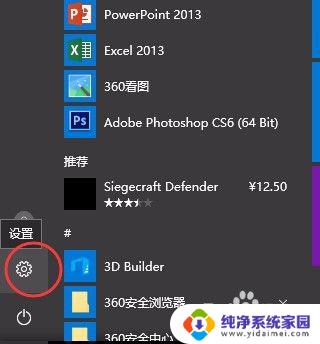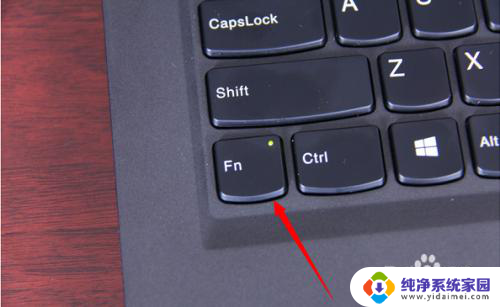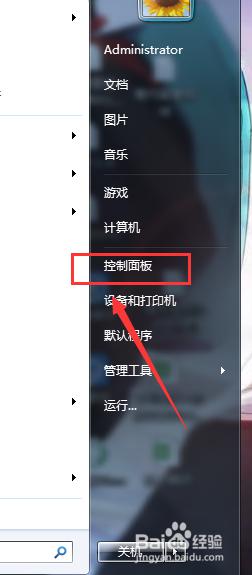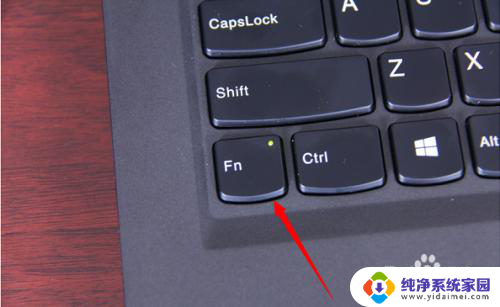thinkpad笔记本无线网关闭怎样打开 thinkpad无线网络开关在哪个位置
更新时间:2023-08-09 13:35:56作者:xiaoliu
thinkpad笔记本无线网关闭怎样打开,ThinkPad笔记本是一款备受用户喜爱的电脑品牌,其稳定性和可靠性备受赞誉,有时候我们会遇到一些小问题,比如无线网络关闭了,需要重新打开。问题来了ThinkPad无线网络开关在哪个位置呢?在本文中我们将为大家详细介绍ThinkPad笔记本无线网络的开关位置,以及如何正确打开它,希望能够帮助到大家解决这个问题。
具体步骤:
1.通过"Windows移动中心"开启无线网卡。WIN+X,开启windows移动中心后,手动开启无线网卡开关 。

2.电脑快捷键组合开启无线网卡。通常在F1-F12的某个按键上会有无线网络的标志。按Fn+FX(X 该标志所对应的键)启动无线网卡。

3.启动无线网卡后,我们还需要检查无线服务进程是否开启。检查开启后,才能判断是否可以上网。

4.右键“我的电脑”—管理—服务和应用程序—服务 , WLAN AutoConfig服务并开启。

以上是关于如何打开ThinkPad笔记本电脑的无线网络的所有内容,如果您遇到此问题,请按照我的方法解决,希望这能帮到您。